|
|

楼主 |
发表于 2011-4-23 18:26:47
|
显示全部楼层
来自: 中国河北邢台
三、用系统恢复光盘安装双系统安装办法; [' c! b$ l/ t1 d) S0 \* ^5 r
使用系统恢复盘采用光盘启动方式恢复系统事实上是将硬盘原有数据清空的做法,think系列就是典型代表,现在有许多产品大致都是如此。所以用此类恢复盘安装系统的首要任务就是将原有硬盘内欲保留数据必须备份出来,否则后悔莫及!
7 P, E7 }0 T1 @! F% B用系统恢复光盘安装双系统安装顺序一般如下
! V3 `$ z# F; x- w1、开机进入原有系统,安装移动硬盘,将原有硬盘内欲保留数据全部拷入移动硬盘中,取下移动硬盘,在光驱(移动光驱)中放入与笔记本型号相对应的Win7系统恢复光盘。+ Y1 X2 B" f" r. h9 S
2、开机时设置BIOS引导顺序,以光驱(移动光驱)引导系统,使用Win7系统恢复光盘恢复系统,恢复后Win7系统自动激活,按需求安装Win7系统所有驱动和系统必要软件。
. i( A& P1 R' D }3、Win7系统安装好后,光驱(移动光驱)中换成带有ghost功能的光盘,开机用光盘引导系统,使用光盘上的PQ等分区工具对笔记本硬盘分区,只将C盘(Win7系统盘)适当缩小即可,然后按程序正常关机。重新开机,硬盘引导进入系统,确认分区及系统无误后连接移动硬盘,重新开机用光盘引导系统,将笔记本硬盘上的Win7系统镜像到移动硬盘上,文件名D_Win7或其他,只要你自己记住就可以了,关机取下移动硬盘。: z8 ?( G) I: N0 \) u/ [% v
4、光驱(移动光驱)中放入与笔记本型号相对应的WinXP系统恢复光盘并开机恢复系统,WinXP系统安装好后可用你自己习惯的分区软件及分区方式对笔记本硬盘进行分区,系统恢复功能已经毫无用处,首先建议将硬盘上的隐藏分区取消并加入硬盘分区中以提高硬盘可用容量;本案中C盘为WinXP系统盘,D盘为Win7系统盘,E盘为大型程序共用安装盘,当然也可以按照你自己的使用习惯分区,如C盘全部为WinXP的系统和程序盘,D盘全部为Win7的系统和程序盘,F盘及以后分区更是悉听尊便。
% _/ k# a6 D* u5、安装WinXP系统所有驱动和系统必要软件,注意此时有些软件可直接安装到E盘。
- E4 f8 [2 y Q% }8 @, ]6、光驱(移动光驱)中放入Win7旗舰版安装光盘(请注意不能使用机子配套的Win7系统恢复光盘)安装Win7系统,将Win7系统安装在D盘,Win7系统安装好后不用考虑激活操作,开机后可实现WinXP和Win7双系统的自由进入,已经实现了WinXP和Win7双系统安装。 T# z( @6 Q) ?. Z
7、使用带有ghost功能的光盘引导系统,将移动硬盘上的原机Win7系统镜像文件镜像到笔记本硬盘分区D盘上,完成后关机,去掉所使用的移动硬盘、移动光驱等外设。
3 n# a# |8 V$ W* D) {) S8、重新开机,选择进入Win7系统,现在你的Win7系统已经替换为原机Win7系统文件。, p; m% M6 q$ F2 o5 h2 x" C8 Q
9、确认双系统都可正常操作后,可使用EasyBCD软件对开机引导菜单进行修改,一般的来说“早期版本的Windows”是指WinXP系统,现在使用的基本上都是专业版版本,个人习惯上将其修改为“Microsoft Windows XP Professional”或“ Windows XP Professional”,但原机Win7系统或者是专业版、家庭版等等,修改开机引导菜单与其一致即可,当然不作任何修改也可。! c# y% s$ ?3 l) m$ l: Y; a
10、按照你自己的使用习惯分别在WinXP和Win7系统安装杀毒软件和大型应用软件,可安装到其他分区的软件建议共同选择E盘。至此,正版WinXP和Win7双系统安装可宣告成功。0 f& M: C. C2 w
11、系统安装好后在Win7系统下安装一键镜像软件,完毕后重新启动系统,选择进入一键镜像软件界面,手工启动ghost程序,对C盘、D盘分别作出ghost镜像备份,你也可以使用带ghost功能的WinPE启动U盘完成以上步骤,对于没有光驱的笔记本来说,此步骤绝对重要。
2 _# ~4 _/ [* D某款think系列双系统贴图
# Q9 M% A; [% e- XWinXP5 w8 B. T% x n5 U/ X8 m( D
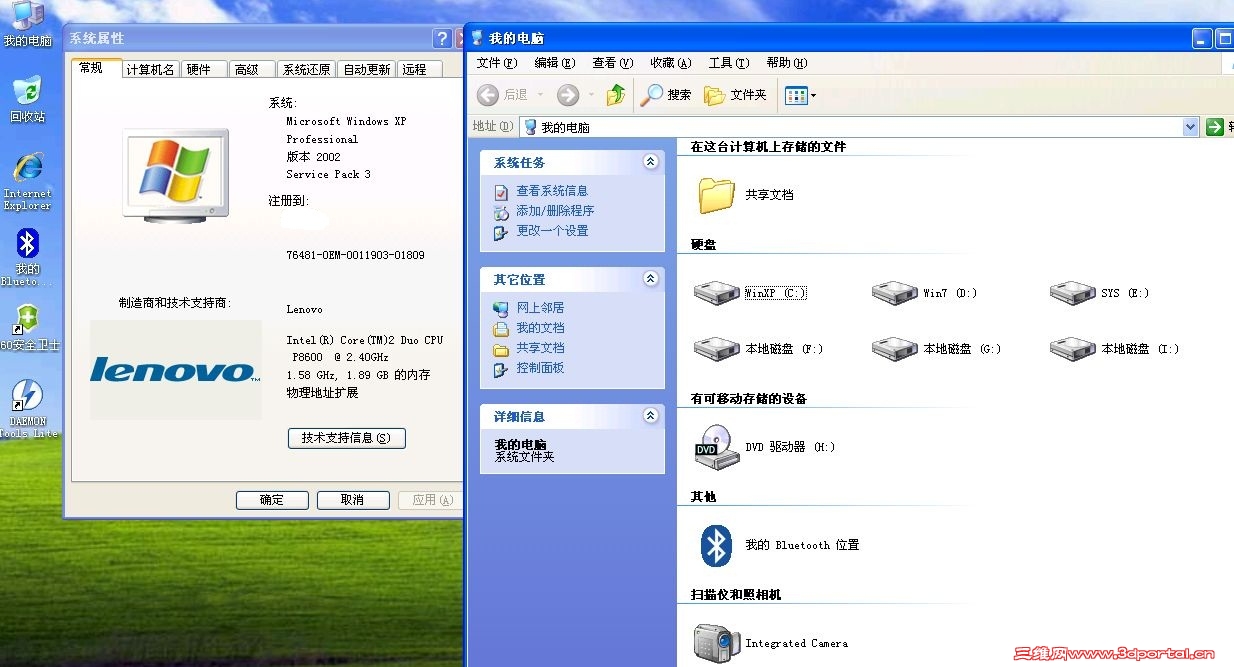
& H) d; y" @1 v0 w P
8 ~- o) }$ I) V" Q; y1 m9 W, DWin7
7 f* G: G3 F, r* r, Y' o) ~
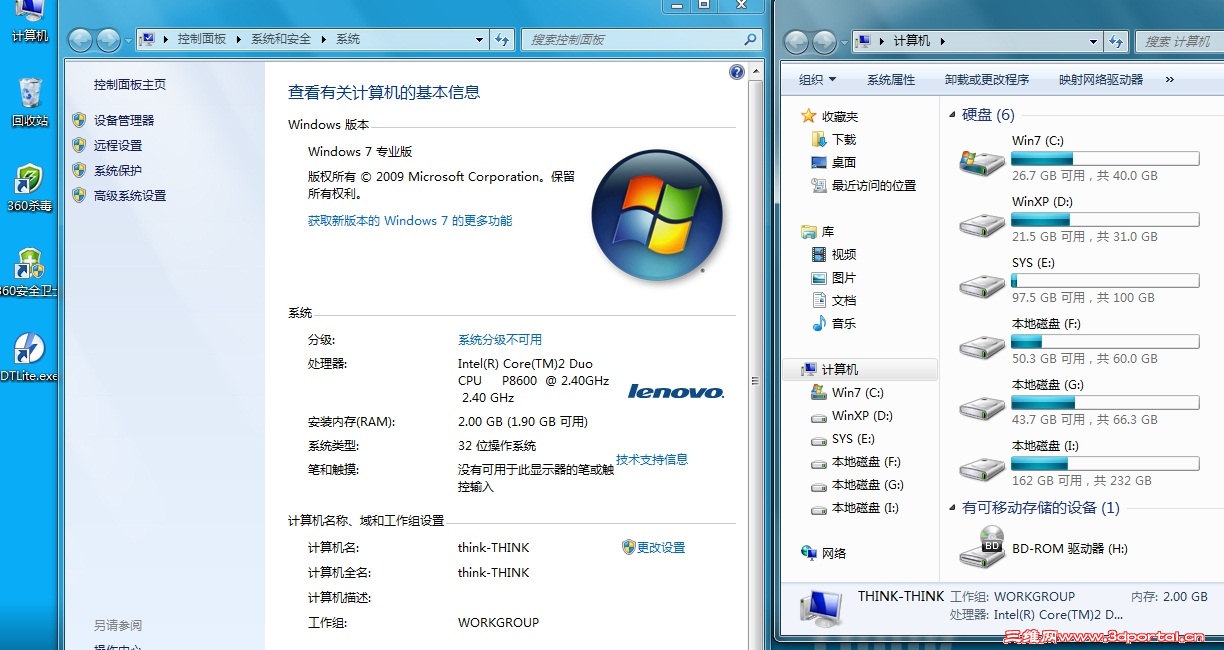 & X6 u) F) z+ G
& X6 u) F) z+ G
+ V: F8 ]5 j0 O6 C
上述介绍是用最常用的工具及软件做到笔记本使用正版WinXP和Win7双系统的,你也可以通过其他手段达到这一目的,具体操作步骤可根据你自己的实际情况和操作技能加以调整。 |
|